Zolang uw iPod is video-compatibel, kan het worden gebruikt om YouTube-video's te bekijken. Om YouTube-video's bekijken op uw iPod, probeer dan een van de volgende technieken.
Stappen
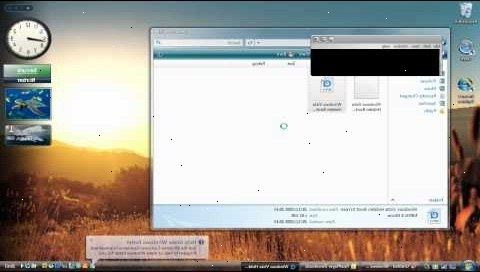
iPod Touch
- 1Online te krijgen. Verbinden met je eigen draadloze internet of zoek een Wi-Fi-hotspot.
- 2Tik op de youtube knop op het beginscherm. De iPod Touch heeft een ingebouwde YouTube-toegang en moet voeren u naar de site.
- iOS 6 en later komt niet met de YouTube-app, dus je moet om het te downloaden uit de App Store.
Youtube video conversie methode
- 1Download de nieuwste gratis versie van RealPlayer. Dit kan worden gevonden.
- 2Dubbelklik op het gedownloade bestand te installeren. Als u de installatie uitvoert, dient u akkoord met de gebruiksvoorwaarden en beslissen al dan niet om een werkbalk weer met uw installatie omvatten.
- Sluit uw webbrowser. Tegen het einde van de installatie, zal de installer je vragen om uw web browser sluiten om RealPlayer's One-Click Video Download-functie goed te installeren. Aangezien u deze nodig heeft in de daaropvolgende stappen, moet u uw browser sluiten wanneer daarom wordt gevraagd.
- 3Heropenen uw browser en vind de gewenste youtube video.
- 4Beweeg uw cursor over de video en klik op de download deze video knop. Deze zal boven de rechter-bovenhoek van de video worden geplaatst en geopend wanneer de cursor beweegt over de video.
- 5Wanneer het downloaden is voltooid, beweeg de cursor over het bestand in de downloader en klik op de knop Converteren. Dit zal u toelaten om het bestand te veranderen naar een iPod-ready formaat. Dit zal een Converter dialoogvenster
- 6Selecteer apple ipod uit het drop-down lijst van apparaten. Niet dat dit de standaard apparaat al zijn.
- Als u de geavanceerde instellingen te begrijpen, kunt u deze aanpassen door te klikken op het drop-down lijst om naar Selecteer een apparaat, kiest Apple iPod, en klikken op Details, anders stok met de standaard instellingen.
- 7Kies een map waarin u het geconverteerde bestand wilt opslaan. U kunt op dezelfde locatie waar de onbekeerden bestand is opgeslagen of My Music (waar uw iTunes-nummers worden opgeslagen) te gebruiken, of blader naar een alternatieve locatie.
- 8Klik op start om te zetten.
- Indien hierom wordt gevraagd, laat 'Toevoegen geconverteerde bestanden naar mijn iTunes-bibliotheek "aangevinkt en klik op OK.
- 9Open iTunes en sluit uw iPod.
- 10Kies uw iPod uit de apparaten rubriek van de linkerkolom en selecteer het tabblad Samenvatting.
- 11Vink het vakje aan naast "handmatig beheren muziek en video's" en druk op Toepassen.
- 12In de linkerkolom, ga naar library> video's.
- 13Selecteer de gedownloade video en sleep het naar het pictogram ipod. Dit maakt het synchroniseren met uw iPod.
- 14Als je klaar bent, druk op de eject-knop naast de afbeelding van uw iPod en koppel. Uw video moet nu onder de video gebied van uw iPod.
